win10预览版更改默认输入法的详细教程
摘要:win8的变化就很大了,win10的改变更大,很多功能设置都不知道在哪里,比如说设置默认输入法,win10的就不知道在哪里设置,接下来小编就...
win8的变化就很大了,win10的改变更大,很多功能设置都不知道在哪里,比如说设置默认输入法,win10的就不知道在哪里设置,接下来小编就教大家在哪儿设置默认输入法
1、我们鼠标左击桌面右下角的输入法图标,然后点击“语言首选项”
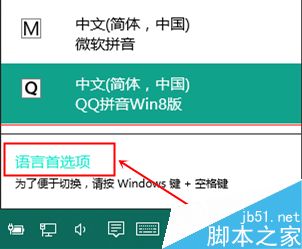
2、在“设置”窗口,我们点击“相关设置”
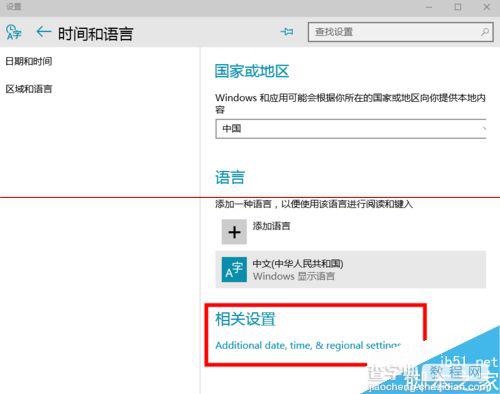
3、在“时间、语言和区域”窗口中 我们点击”更换输入法“
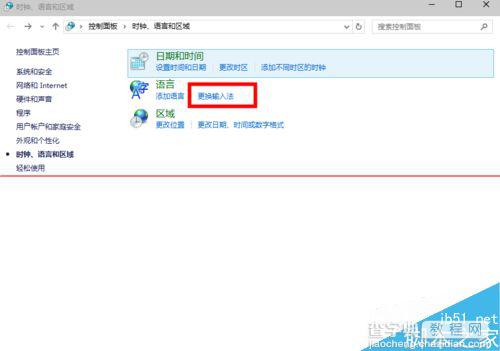
4、在”语言“窗口” 我们点击“选项”
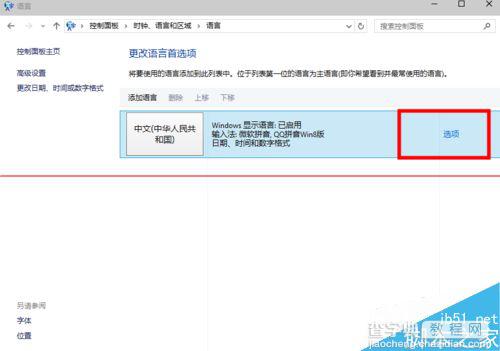
5、在“语言选项”窗口 我们点击“添加输入法”
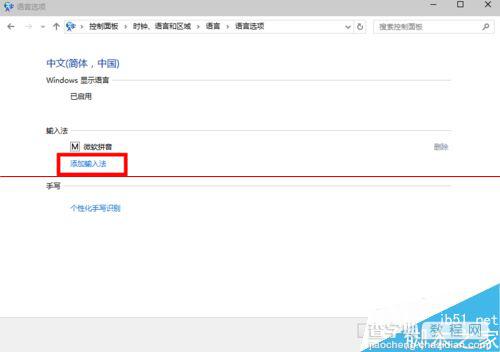
6、这里小编添加一个“Q Q 拼音输入法”
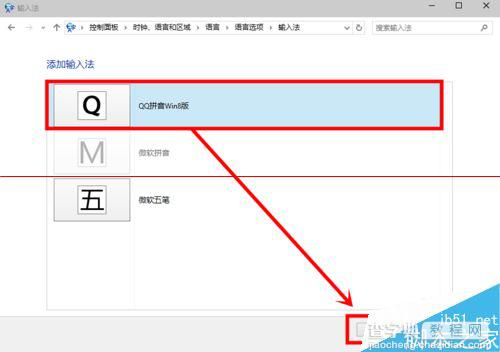
7、添加好后,我们记着点击“保存”
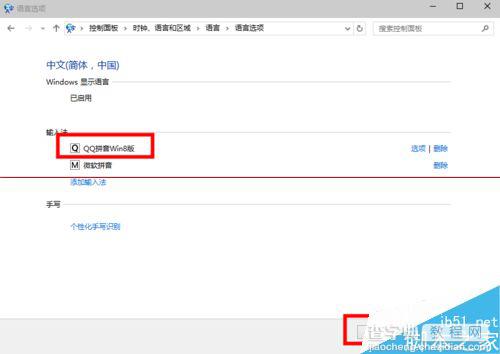
8、然后在”语言“窗口” 点击“高级设置”
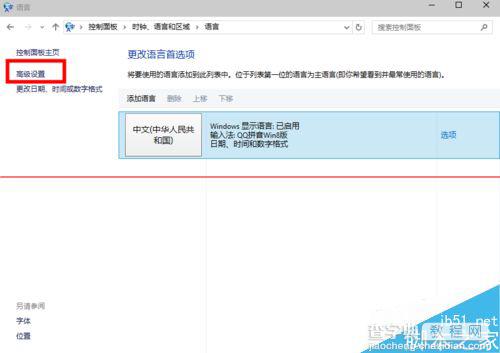
9、在“高级设置”窗口 我们就可以更改我们想要用的输入法为默认输入法了
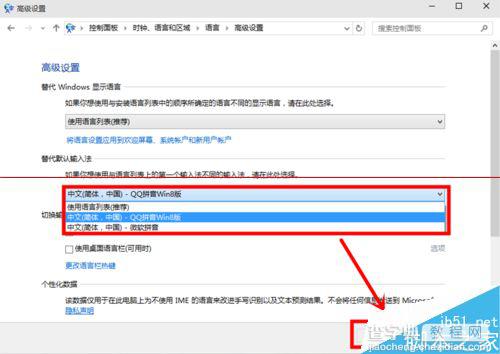
注意事项:win10系统的电脑。
【win10预览版更改默认输入法的详细教程】相关文章:
★ Win10 PC一周年更新预览版14372已知问题和修复内容大全
★ Win10预览版14379新增哪些功能? 更新内容和已知bug汇总
★ Win10预览版14366中微软将Windows Defender夸上天
★ Win10 Mobile预览版14356新增的英雄壁纸怎么使用?
★ Win10一周年更新预览版14352更新内容大全:UI更美观
★ Win10预览版143525中Edge浏览器支持TCP Fast Open
